大家都知道win7系统针对不同的用户分为好几个版本,家庭版,专业版,个人版,旗舰版等等。下面,我就以旗舰版为例,教给大家如何安装64win7系统,有需要不妨来了解一下
在使用电脑的过程中,我们经常遇到系统崩溃的问题,很多朋友都是直接送修。其实我们自己在家也可以安装系统哦,不相信?那就来看看小编是如何安装win764位旗舰版系统的吧
1、下载下载火(xiazaihuo.com)一键重装系统,在打开之前先退出杀毒软件,避免杀毒软件阻拦操作步骤。

win7 64位旗舰原版电脑图解1
2、打开下载火(xiazaihuo.com)一键重装系统,点击【一键装机】,在这里,小编选择【系统新装】,如下图所示:
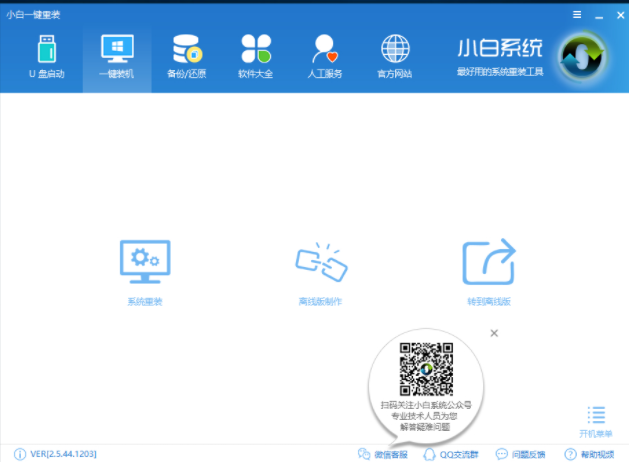
64位电脑图解2
3、下载火(xiazaihuo.com)会优先检测本地环境是否符合装机条件,检测完毕后点击下一步,如下图所示:

旗舰版电脑图解3
4、接着我们进入了【选择系统】画面,在这里小编选择win7 64位纯净绿色最新版,然后点击【安装此系统】,如下图所示:

电脑图解4
5、在第三步【备份资料】里,我们不仅可以“备份文件”,还可以“备份系统”,大家可以根据自己实际需求进行选择,完成后点击下一步。

旗舰版电脑图解5
为你解答怎么设置电脑自动关机
很多时候,我们出于工作繁忙再者说其他原因,当电脑上还有任务未完成的时候,我们有无法人为的进行关机,可我们又不想等到任务完成之后在点击关机.这个时候我们就可以将电脑设置电脑自动关机了,我们只需要大致的算好时间,让电脑运行到那个时间段就电脑.那么该如何设置呢,随小编一起往下看看吧.
6、第四步我们将会下载系统并对资料进行备份。

64位电脑图解6
7、系统下载完成后,下载火(xiazaihuo.com)将会校验系统文件MD5值,完成后会自动重启进行系统重装。

64位电脑图解7
8、重启完成后点击选择“下载火(xiazaihuo.com)DOS-GHOST系统安装模式”进入安装

win7电脑图解8
9、下图为安装进度条,读完后部署安装。

旗舰版电脑图解9

电脑图解10
10、重装win7完成,进入win7桌面。

win7电脑图解11
以上就是win764位旗舰版的安装方法了,是不是很简单呢?
以上就是电脑技术教程《技术编辑教您win7 64位旗舰原版怎么安装》的全部内容,由下载火资源网整理发布,关注我们每日分享Win12、win11、win10、win7、Win XP等系统使用技巧!技术编辑教您win7桌面图标不见了怎么恢复
最近有小伙伴向小编反映说,自己在打开电脑进入系统的时候,发现桌面突然变得一片空白,win7桌面图标不见了怎么,即便是重新启动之后也都还是照旧一个图标都没有,那么该如何处理这个问题呢?下面小编就来给大家详细的介绍一下恢复win7桌面图标不见了的方法.






